 Tutorial perisian
Tutorial perisian
 Perisian komputer
Perisian komputer
 Cara membuat jadual dalam Microsoft Excel 2020-Cara membuat jadual dalam Microsoft Excel 2020
Cara membuat jadual dalam Microsoft Excel 2020-Cara membuat jadual dalam Microsoft Excel 2020
Cara membuat jadual dalam Microsoft Excel 2020-Cara membuat jadual dalam Microsoft Excel 2020
Editor PHP Zimo telah menyusun panduan terperinci tentang kaedah penjadualan dalam Microsoft Excel 2020 dengan teliti. Sebagai perisian hamparan yang berkuasa, Microsoft Excel ialah alat yang sangat diperlukan untuk pekerja pejabat. Melalui artikel ini, anda akan mempelajari cara menggunakan Excel 2020 untuk penjadualan bagi membantu meningkatkan kecekapan kerja dan ketepatan pengisihan data. Mari kita meneroka bersama cara menggunakan penjadualan Excel 2020 untuk meningkatkan kecekapan kerja!
Selepas mencipta jadual Excel, buka jadual

Selepas memasukkan borang, klik Page Layout di atas, kemudian klik Paper Size A4
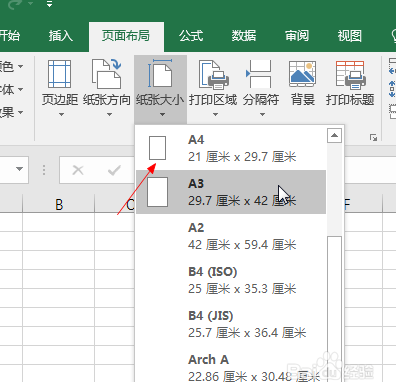
Seterusnya, sebagai contoh, selepas memasukkan tajuk, anda boleh mengklik "Gabung dan Pusat" untuk mengalihkan tajuk ke tengah.
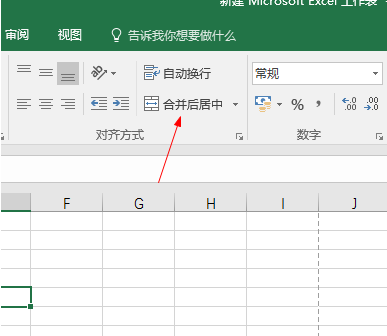
Selepas menetapkan sel tajuk, anda juga boleh menetapkan saiz fon, seperti yang ditunjukkan dalam rajah di mana anak panah menunjuk.
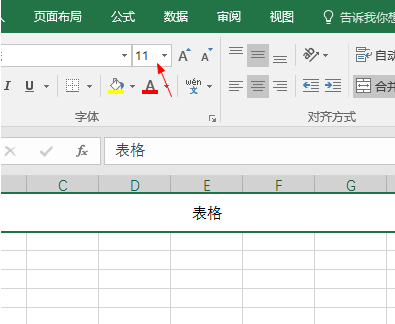
Klik pada segi empat sama yang ditunjuk oleh anak panah dan pilih bingkai untuk melengkapkan borang.
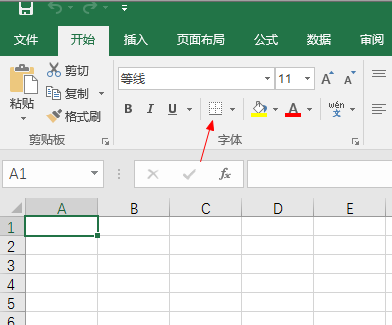
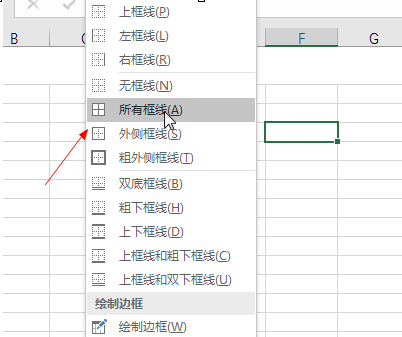
Seterusnya, masukkan sahaja data
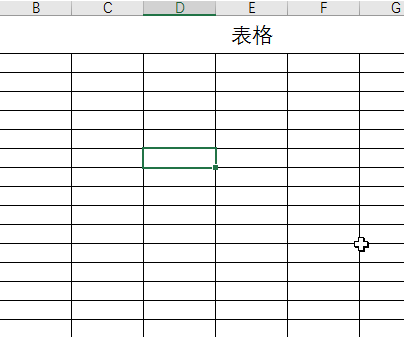
Atas ialah kandungan terperinci Cara membuat jadual dalam Microsoft Excel 2020-Cara membuat jadual dalam Microsoft Excel 2020. Untuk maklumat lanjut, sila ikut artikel berkaitan lain di laman web China PHP!

Alat AI Hot

Undresser.AI Undress
Apl berkuasa AI untuk mencipta foto bogel yang realistik

AI Clothes Remover
Alat AI dalam talian untuk mengeluarkan pakaian daripada foto.

Undress AI Tool
Gambar buka pakaian secara percuma

Clothoff.io
Penyingkiran pakaian AI

Video Face Swap
Tukar muka dalam mana-mana video dengan mudah menggunakan alat tukar muka AI percuma kami!

Artikel Panas

Alat panas

Notepad++7.3.1
Editor kod yang mudah digunakan dan percuma

SublimeText3 versi Cina
Versi Cina, sangat mudah digunakan

Hantar Studio 13.0.1
Persekitaran pembangunan bersepadu PHP yang berkuasa

Dreamweaver CS6
Alat pembangunan web visual

SublimeText3 versi Mac
Perisian penyuntingan kod peringkat Tuhan (SublimeText3)

Topik panas
 Bagaimana untuk menyediakan NFC kad kawalan akses pada Xiaomi 14?
Mar 18, 2024 pm 01:19 PM
Bagaimana untuk menyediakan NFC kad kawalan akses pada Xiaomi 14?
Mar 18, 2024 pm 01:19 PM
Selain prestasi dan fungsinya yang sangat baik, Xiaomi Mi 14 turut menyokong NFC, membolehkan telefon berkomunikasi secara wayarles dengan kad akses pintar. Melalui tetapan, kami boleh mengikat fungsi NFC Xiaomi 14 pada kad akses untuk mencapai pengurusan kad akses yang mudah. Seterusnya, editor akan memperkenalkan cara menyediakan fungsi NFC Xiaomi 14 untuk kad kawalan akses. Bagaimana untuk menyediakan NFC kad kawalan akses pada Xiaomi 14? 1. Buka dompet, klik pada kad pintu, klik pada kad pintu fizikal untuk menambah, dan letakkan kunci pintar Xiaomi dekat dengan kawasan NFC. 2. Dalam tetingkap pop timbul, pilih untuk meneruskan membaca kandungan kad, letakkan kunci pintar Xiaomi dekat dengan kawasan NFC sekali lagi, masukkan nama kad, pilih kad, dan klik Selesai. 3. Klik Tulis dan letakkan kunci pintar Xiaomi dekat dengan kawasan NFC untuk melengkapkan bacaan. Anda hanya perlu mengikut arahan di atas
 Apakah kad grafik tertinggi yang boleh dipacu oleh r5 5600x Prestasi terkini menggunakan 5600X dengan RX6800XT
Feb 25, 2024 am 10:34 AM
Apakah kad grafik tertinggi yang boleh dipacu oleh r5 5600x Prestasi terkini menggunakan 5600X dengan RX6800XT
Feb 25, 2024 am 10:34 AM
Pada 29 Oktober, AMD akhirnya mengeluarkan produk blockbuster yang dinanti-nantikan, siri RX6000 kad grafik permainan berdasarkan seni bina RDNA2 baharu. Kad grafik ini melengkapkan pemproses siri Ryzen 5000 yang dilancarkan sebelum ini berdasarkan seni bina ZEN3 baharu, membentuk gabungan double-A baharu. Keluaran ini bukan sahaja mengatasi pesaing "Shuangying", tetapi juga mempunyai kesan besar pada keseluruhan bulatan perkakasan DIY. Seterusnya, mari gunakan gabungan AMD Ryzen 5600X dan RX6800XT di tangan saya sebagai contoh ujian untuk melihat betapa hebatnya AMD hari ini. Mari kita bercakap tentang bahagian pemproses CPU dahulu Pemproses siri AMD Ryzen 3000 generasi sebelumnya yang menggunakan seni bina ZEN2 sebenarnya telah digunakan.
 Bagaimana untuk menukar pelayar Microsoft Edge untuk dibuka dengan navigasi 360 - Bagaimana untuk menukar pembukaan dengan navigasi 360
Mar 04, 2024 pm 01:50 PM
Bagaimana untuk menukar pelayar Microsoft Edge untuk dibuka dengan navigasi 360 - Bagaimana untuk menukar pembukaan dengan navigasi 360
Mar 04, 2024 pm 01:50 PM
Bagaimana untuk menukar halaman yang membuka pelayar Microsoft Edge kepada navigasi 360 Ia sebenarnya sangat mudah, jadi sekarang saya akan berkongsi dengan anda kaedah menukar halaman yang membuka pelayar Microsoft Edge kepada 360 navigasi Rakan-rakan yang memerlukan lihat. Saya harap dapat membantu semua orang. Buka penyemak imbas Microsoft Edge. Kami melihat halaman seperti di bawah. Klik pada ikon tiga titik di sudut kanan atas. Klik "Tetapan." Klik "Pada permulaan" dalam lajur kiri halaman tetapan. Klik pada tiga titik yang ditunjukkan dalam gambar di lajur kanan (jangan klik "Buka Tab Baharu"), kemudian klik Edit dan tukar URL kepada "0" (atau nombor lain yang tidak bermakna). Kemudian klik "Simpan". Seterusnya, pilih "
 Bagaimana untuk menyediakan Cheat Engine dalam bahasa Cina? Kaedah Cina tetapan Cheat Engine
Mar 13, 2024 pm 04:49 PM
Bagaimana untuk menyediakan Cheat Engine dalam bahasa Cina? Kaedah Cina tetapan Cheat Engine
Mar 13, 2024 pm 04:49 PM
CheatEngine ialah editor permainan yang boleh mengedit dan mengubah suai memori permainan. Walau bagaimanapun, bahasa lalainya adalah bukan bahasa Cina, yang menyusahkan ramai rakan Jadi bagaimana untuk menetapkan bahasa Cina dalam CheatEngine? Hari ini, editor akan memberi anda pengenalan terperinci tentang cara menyediakan bahasa Cina dalam CheatEngine saya harap ia dapat membantu anda. Kaedah tetapan satu: 1. Klik dua kali untuk membuka perisian dan klik "edit" di sudut kiri atas. 2. Kemudian klik "tetapan" dalam senarai pilihan di bawah. 3. Dalam tetingkap yang terbuka, klik "bahasa" dalam lajur kiri
 Di mana untuk menetapkan butang muat turun dalam Microsoft Edge - Bagaimana untuk menetapkan butang muat turun dalam Microsoft Edge
Mar 06, 2024 am 11:49 AM
Di mana untuk menetapkan butang muat turun dalam Microsoft Edge - Bagaimana untuk menetapkan butang muat turun dalam Microsoft Edge
Mar 06, 2024 am 11:49 AM
Adakah anda tahu di mana Microsoft Edge ditetapkan untuk memaparkan butang muat turun di bawah, editor akan membawakan anda kaedah menetapkan butang muat turun untuk dipaparkan dalam Microsoft Edge Saya harap ia akan membantu anda tentangnya! Langkah 1: Mula-mula buka Pelayar Microsoft Edge, klik logo [...] di sudut kanan atas, seperti yang ditunjukkan dalam rajah di bawah. Langkah 2: Kemudian klik [Settings] dalam menu pop timbul, seperti yang ditunjukkan dalam rajah di bawah. Langkah 3: Kemudian klik [Penampilan] di sebelah kiri antara muka, seperti yang ditunjukkan dalam rajah di bawah. Langkah 4: Akhir sekali, klik butang di sebelah kanan [Tunjukkan Butang Muat Turun] dan ia akan bertukar daripada kelabu kepada biru, seperti yang ditunjukkan dalam rajah di bawah. Di atas ialah tempat editor membawa anda cara menyediakan butang muat turun dalam Microsoft Edge.
 Temu bual eksklusif dengan Ketua Pegawai Eksekutif Kumpulan OSL: Pertukaran juga boleh 'mengambil pendekatan berbeza'
Feb 29, 2024 pm 07:25 PM
Temu bual eksklusif dengan Ketua Pegawai Eksekutif Kumpulan OSL: Pertukaran juga boleh 'mengambil pendekatan berbeza'
Feb 29, 2024 pm 07:25 PM
Kompilasi: Babywhale, ForesightNews Pada masa ini terdapat dua bursa yang telah memperoleh lesen pertukaran aset maya Hong Kong: OSL dan HaskKeyExchange. Ramai orang akan melihat berita tentang HashKeyExchange menyenaraikan pelbagai token pada platform media Web3 yang berbeza, tetapi terdapat sedikit berita serupa tentang OSL. Tetapi sebenarnya, OSL sedang membuat kemajuan, tetapi ia telah memilih jalan pembangunan yang kelihatan berbeza daripada pertukaran tradisional. Selepas menerima pelaburan daripada BGX, Pan Zhiyong berkhidmat sebagai pengerusi lembaga pengarah dan Ketua Pegawai Eksekutif baharu OSL. OSL sebelum ini agak rendah di mata awam Kini ia menghadapi tekanan transformasi Bagaimana Pan Zhiyong akan membawa syarikat ke masa depan akan menjadi
 Cara membuat menu lungsur turun dalam Microsoft Excel 2020 - Operasi khusus untuk mencipta menu lungsur turun dalam Microsoft Excel 2020
Mar 05, 2024 pm 01:34 PM
Cara membuat menu lungsur turun dalam Microsoft Excel 2020 - Operasi khusus untuk mencipta menu lungsur turun dalam Microsoft Excel 2020
Mar 05, 2024 pm 01:34 PM
Kandungan yang dibawa kepada anda dalam isu ini adalah mengenai Microsoft Excel 2020. Adakah anda tahu cara membuat menu lungsur dalam Microsoft Excel 2020 Editor berikut akan membawakan anda operasi khusus untuk mencipta menu lungsur dalam Microsoft Excel 2020? . Pengguna yang berminat boleh datang dan lihat di bawah. Mula-mula, buat dokumen Microsoft Excel baharu, bukanya dan masukkan data yang berkaitan. Seperti yang ditunjukkan dalam rajah: Seterusnya, pilih kawasan dalam jadual data yang anda mahu buat menu lungsur turun. Seperti yang ditunjukkan dalam gambar: Seterusnya, cari "Data" dalam bar menu dan "Pengesahan Data" di bawah data. Seperti yang ditunjukkan dalam rajah: Seterusnya, pilih "Pengesahan Data" dalam menu lungsur yang muncul untuk pengesahan data. Seperti yang ditunjukkan dalam rajah: Seterusnya, dalam nombor pop timbul
 Cara menyemak kiraan kitaran bateri pada iPhone lama pada iOS 17.4
Mar 12, 2024 am 08:20 AM
Cara menyemak kiraan kitaran bateri pada iPhone lama pada iOS 17.4
Mar 12, 2024 am 08:20 AM
Cara Semak Kiraan Kitaran Bateri pada iPhone Lama pada iOS 17.4 Kemas kini iOS 17.4 Apple membawa peningkatan ketara kepada pengguna iPhone yang berminat untuk mengekalkan kesihatan bateri peranti mereka. Kemas kini ini membolehkan pengguna siri iPhone 15 mendapatkan maklumat status bateri yang lebih terperinci terus daripada tetapan bateri. Ciri baharu ini lebih daripada sekadar alat tambah ringkas, ia merupakan alat utama dalam memahami ketahanan dan umur panjang iPhone anda. Walaupun ciri ini hanya tersedia untuk siri iPhone 15, terdapat cara untuk menyemak kiraan kitaran bateri iPhone lama. Di bawah ialah tutorial video daripada iReviews tentang cara menyemak kiraan kitaran bateri model iPhone lain. iPhone15





